撮影しながらパソコンに画像を転送する(0RAW/Control)
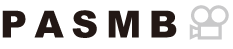
カメラと直接USB接続したパソコンに、撮影をしながら画像を転送します。カメラで撮影するほかに、パソコンからカメラをコントロールしながら撮影することができます。
カメラの電源が切れていることを確認し、カメラとパソコンをUSBケーブルで接続します。
- カメラとUSBケーブルを接続するときは、別売のケーブルプロテクターとケーブルクリップを使用すると、端子の破損やケーブルが外れることを防ぐことができます。g 「ケーブルクリップ(CC-1)/ケーブルプロテクター(CP-2)」
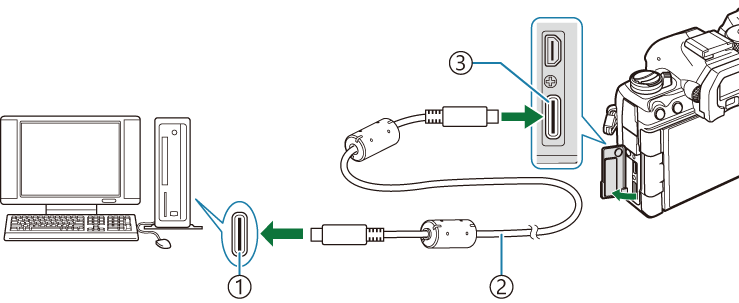
- USBポート
- USBケーブル(付属)
- USB端子
- USBポートの位置はパソコンによって異なります。パソコンの取扱説明書をご覧ください。
- パソコン側のUSBポートがタイプAの時は、CB-USB11(別売)をご使用ください。
カメラの電源を入れます。
- カメラのモニターにUSBケーブルの接続先を選択する画面が表示されます。
- 画面が表示されないときは、[USB接続モード]を[毎回確認]に設定してください。
- 電池残量が著しく不足しているときは、カメラをパソコンに接続しても、カメラの画面に何も表示されない場合があります。充電した電池を使用してください。
FGで[0RAW/Control]を選択し、OKボタンを押します。
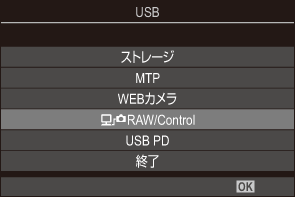
あらかじめパソコンにインストールしたOM Captureを起動します。
- 接続方法を入力する画面が表示されたら[USB接続]をクリックします。

- USB接続
OM Captureで画像の取り込み設定をします。
- 転送されるデータのパソコン内での保存先を設定します。
カメラまたはパソコンを使って撮影をします。
- 撮影された画像は、設定に従ってパソコンに転送されます。
- ソフトウェアの詳しい使い方は、ソフトウェアのオンラインヘルプをご覧ください。
- パソコンからカメラの撮影モードの変更はできません。
- カメラとパソコンの両方でライブビュー表示をしているときは、カメラ側の表示のフレームレートが低くなる場合があります。
以下の操作が行われたときは、パソコンとの接続状態は終了します。
- OM Captureを終了したとき
- カードの抜き差しをしたとき
- カメラの電源をオフにしたとき
